Kom i gang med en jobb- eller skolekonto
Power Automate gjør at brukere kan automatisere repeterende skrivebordsoppgaver gjennom en samling forhåndsbygde handlinger.
Ved hjelp av de tilgjengelige handlingene og den innebygde opptakeren kan du automatisere alle forretningsprosedyrer, for eksempel utfylling av skjemaer, henting av data fra nettet eller skrivebordsprogrammer og sending av standardisert e-post.
Ved å kombinere disse funksjonene kan du opprette kraftige flyter som frigjør mennesker fra repeterende, uproduktive prosedyrer. Oppgaver som kopiering av data på tvers av ulike systemer er vanlige i forretningsmiljøer, og Power Automate kan håndtere dem fullstendig.
Power Automate automatiserer integrerte Windows-programmer og -funksjoner, men ikke tredjepartsprogrammer. Oppretting av sikkerhetskopier av viktige filer og kjøre diagnostisering eller egendefinerte skript kan utføres effektivt via flyter på skrivebordet.
Bruk av Power Automate med en jobb- eller skolekonto er tilgjengelig uten ekstra kostnad. Hvis du vil bruke for Power Automate for skrivebord må standardmiljøet inneholde en Dataverse-database. Hvis du vil låse opp flere RPA-funksjoner, for eksempel kjøre flyter automatisk, premium skykontakter, flytdeling og overvåking, starter du et prøveabonnement eller oppgraderer til en avansert organisasjonskonto
Hvis du vil starte en prøveversjon, velger du Velg Premium i Power Automate-konsollen.
Eksempel på flyt
Hvis du vil gjøre deg kjent med de tilgjengelige funksjonene i Power Automate, følger du fremgangsmåten nedenfor for å opprette en skrivebordsflyt.
Den presenterte flyten kopierer alle filene i dokumentmappen og oppretter en sikkerhetskopi på en sekundær stasjon. Den opprinnelige plasseringen for hver fil legges til i en eksisterende loggfil.
Merk
For å kunne implementere dette eksemplet må en sekundær stasjon være koblet til maskinen. Hvis en sekundær stasjon ikke er tilgjengelig, velger du en annen målmappe for filene.
Slik oppretter du skrivebordsflyten:
Start Power Automate, og velg knappen Ny flyt i Konsoll.
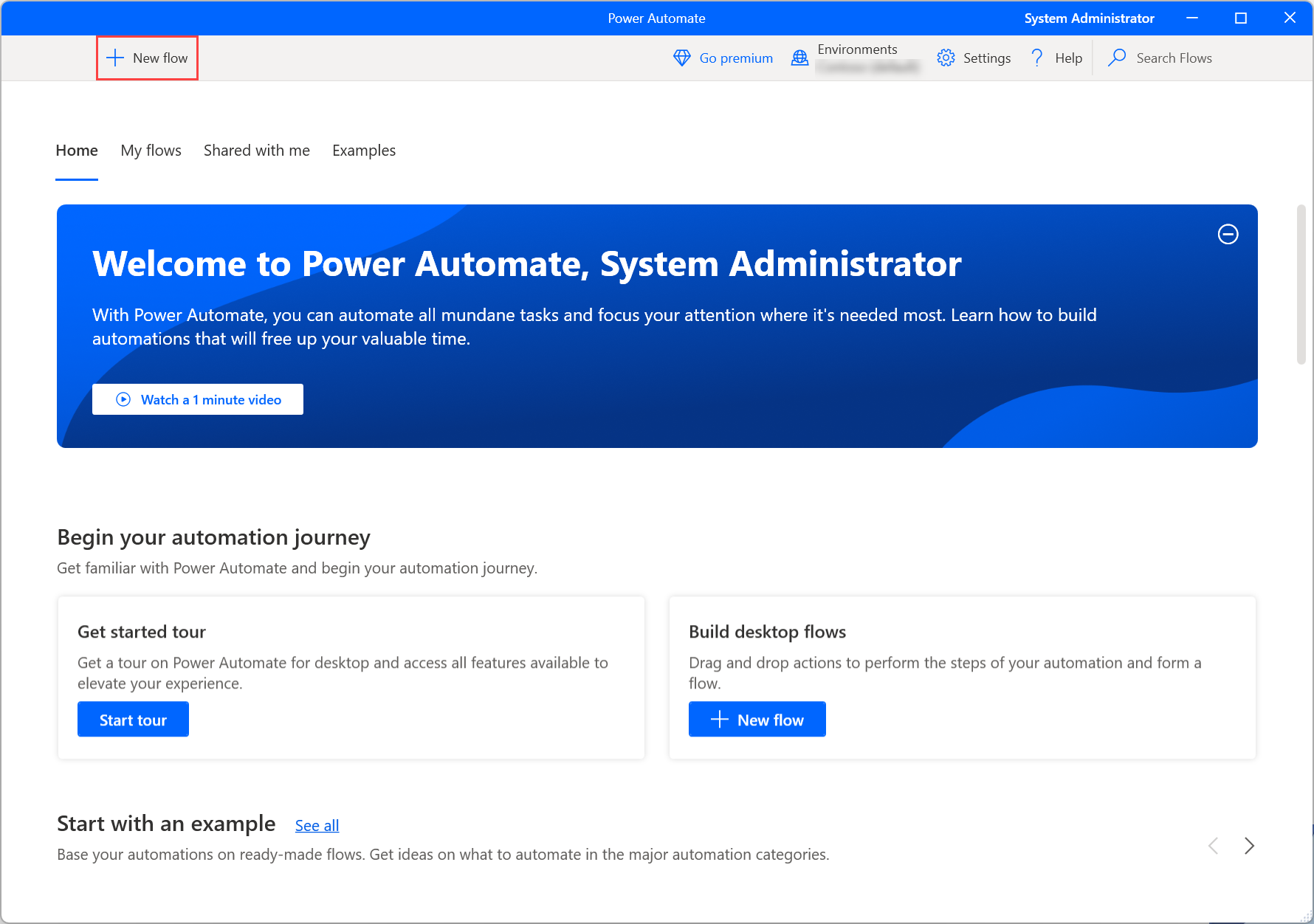
Skriv inn et navn for flyten, og velg Opprett. I dette eksemplet kalles flyten Sikkerhetskopiflyt.
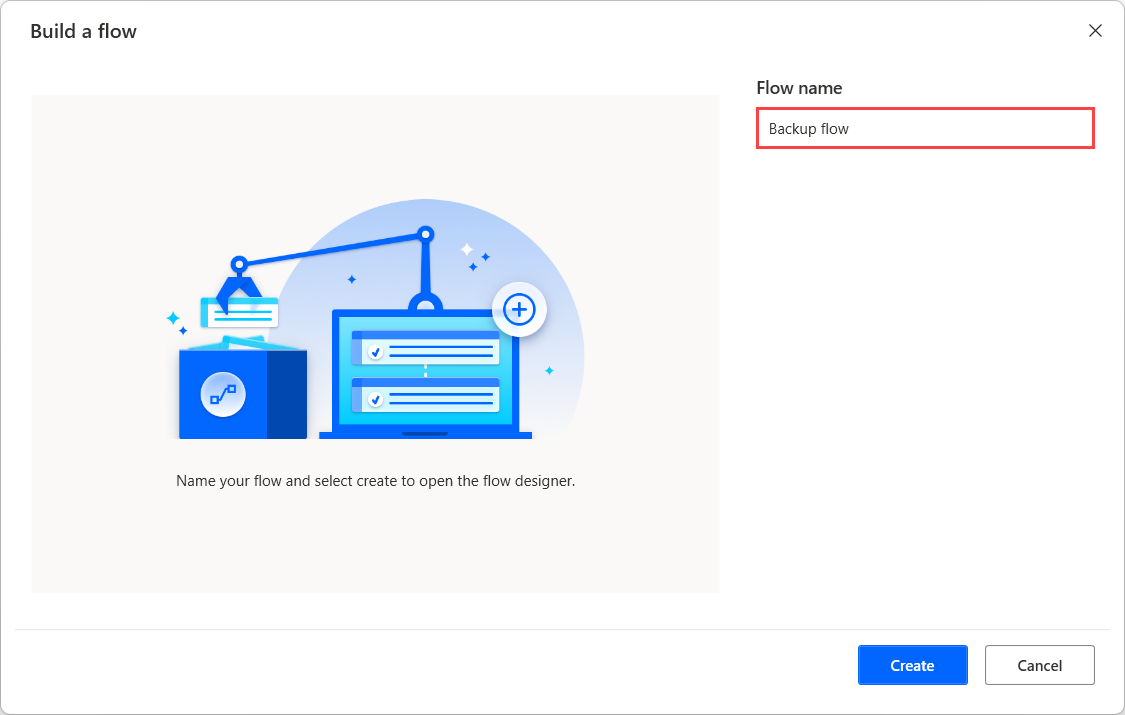
Når flytutforming er åpent, legger du til handlingen Hent spesialmappe i arbeidsområdet og henter banen til dokumentmappen.
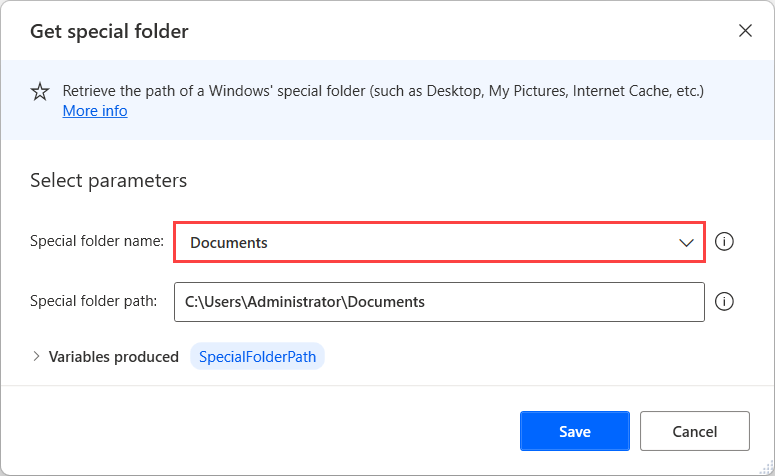
Legg til handlingen Hent filer i mappe for å hente alle filene i den tidligere hentede mappen. Du kan eventuelt angi handlingen som skal hente filene plassert i undermapper i den valgte mappen.
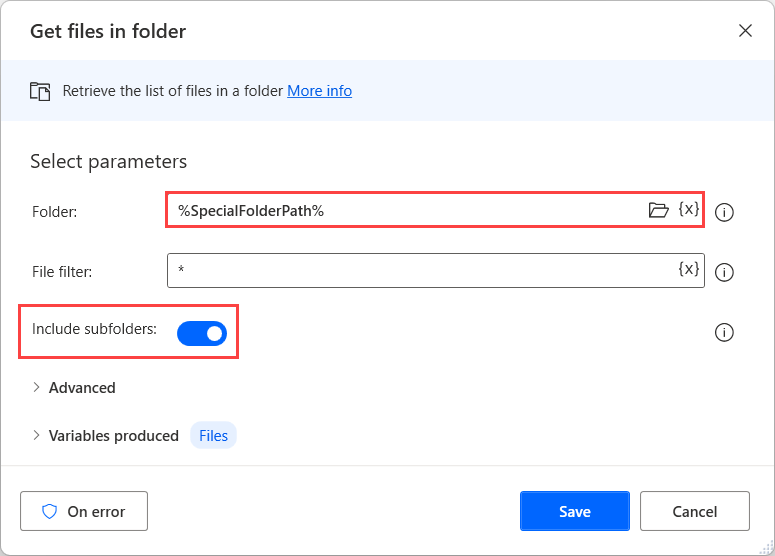
Distribuer en For hver-løkke for å få tilgang til og håndtere hver fil i den hentede listen uavhengig.
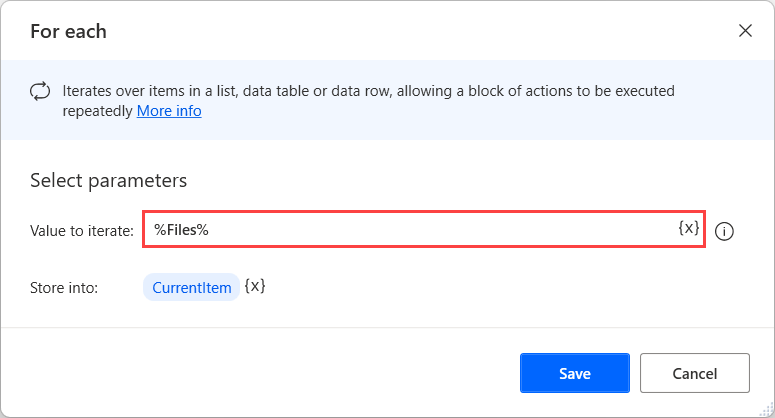
I For hver-løkken legger du til handlingen Hent filbanedel for å hente banen til den valgte filen.
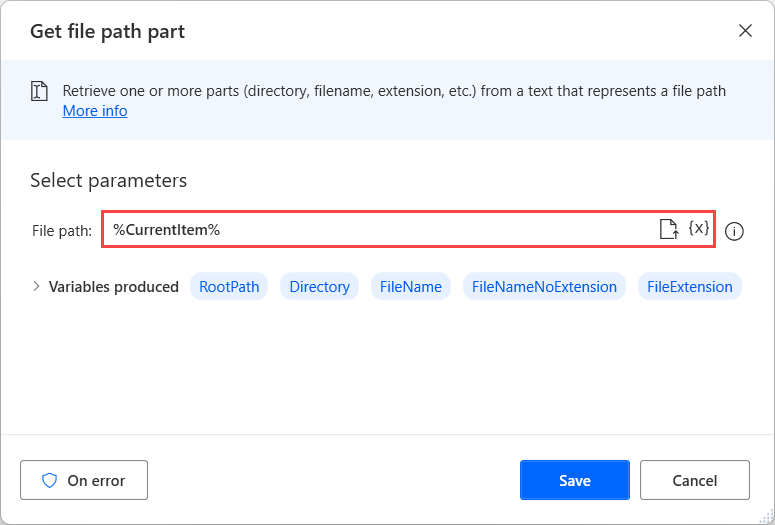
Legg til handlingen Kopier fil for å kopiere den valgte filen til ønsket plassering. I dette eksemplet kalles målmappen Sikkerhetskopi, og den er plassert på D-stasjonen.
Merk
Hvis en sekundær stasjon ikke er tilgjengelig, velger du en annen målmappe for den kopierte filen.
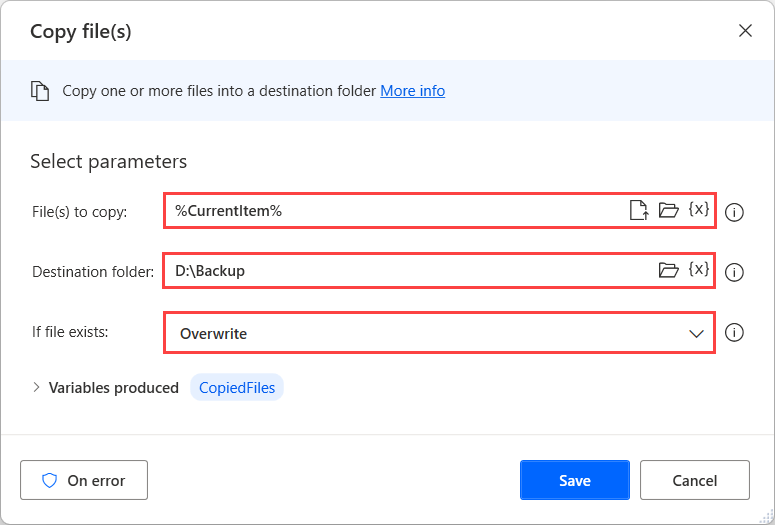
Bruk handlingen Skriv tekst til fil for å legge til et nytt register i loggfilen. I dette eksemplet kalles filen Logs.txt, og hvert register inneholder den opprinnelige banen til den kopierte filen.
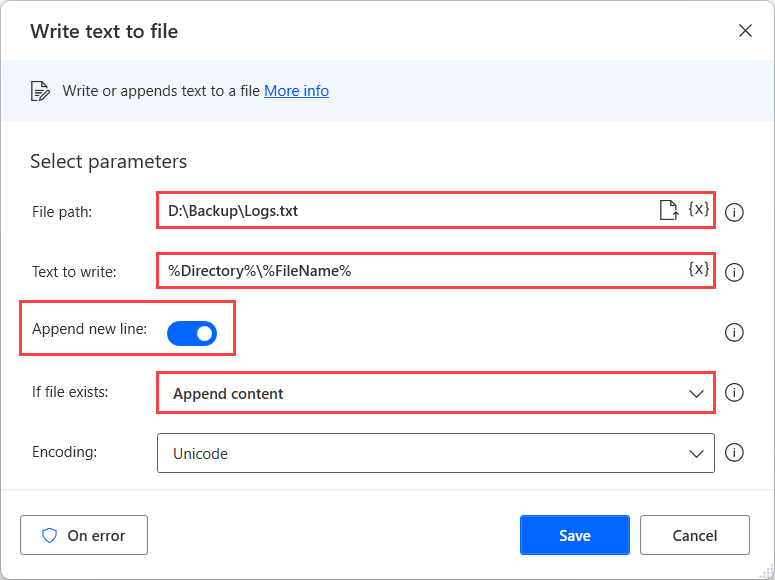
Hvis du vil teste om flyten kjører som forventet, velger du Kjør-knappen i den øvre delen av flytutformingen.
Hvis du vil kontrollere hvordan hver enkelt handling er implementert, kjører du flyten trinnvis ved hjelp av Kjør neste handling-knappen.
Hvis flyten kjører som forventet, velger du Lagre og lukker flytutformingsvinduet.
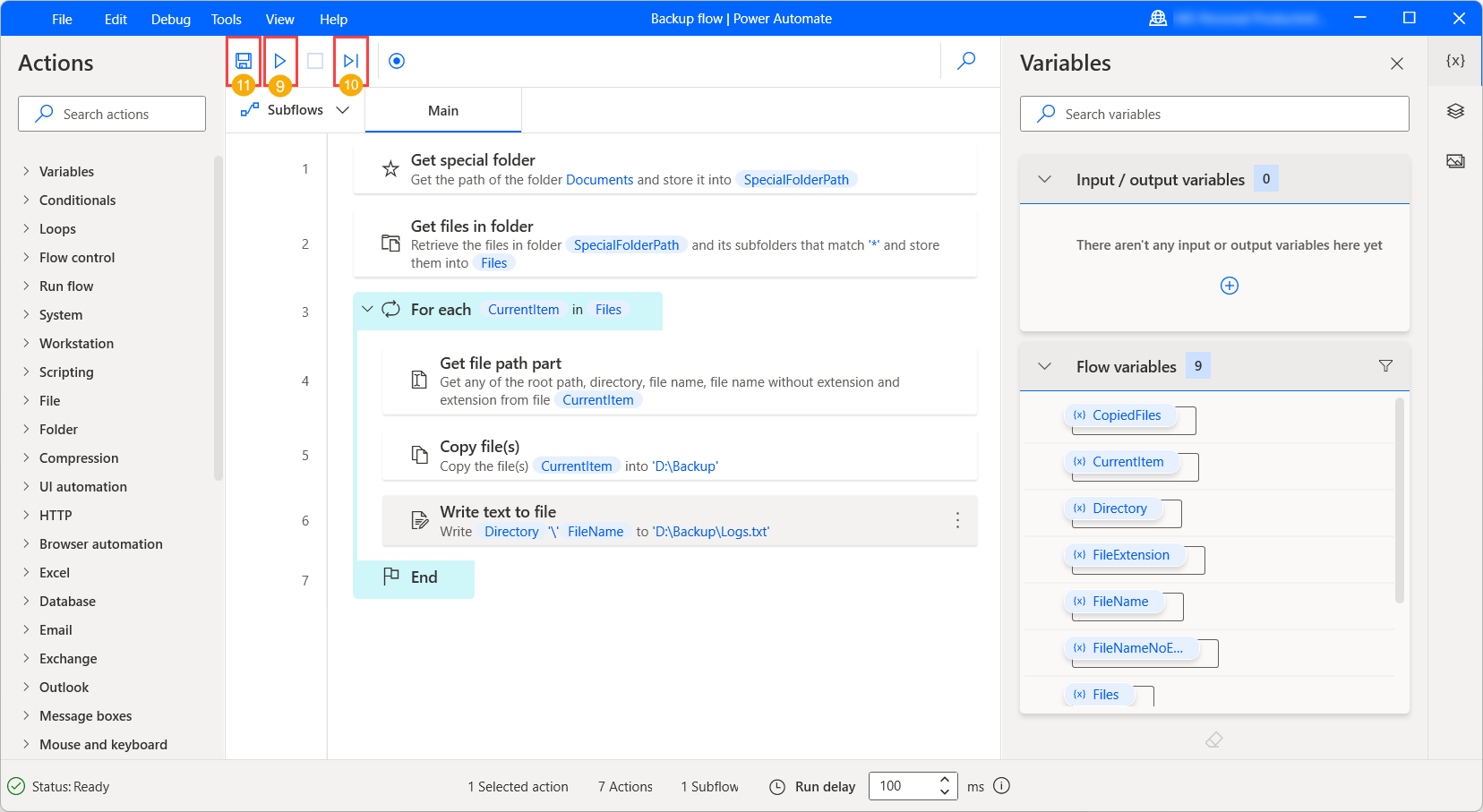
Nå kan du kjøre flyten direkte ved å bruke Kjør-knappen i konsollen. Velg Stopp for å stoppe flyten før den er fullført.
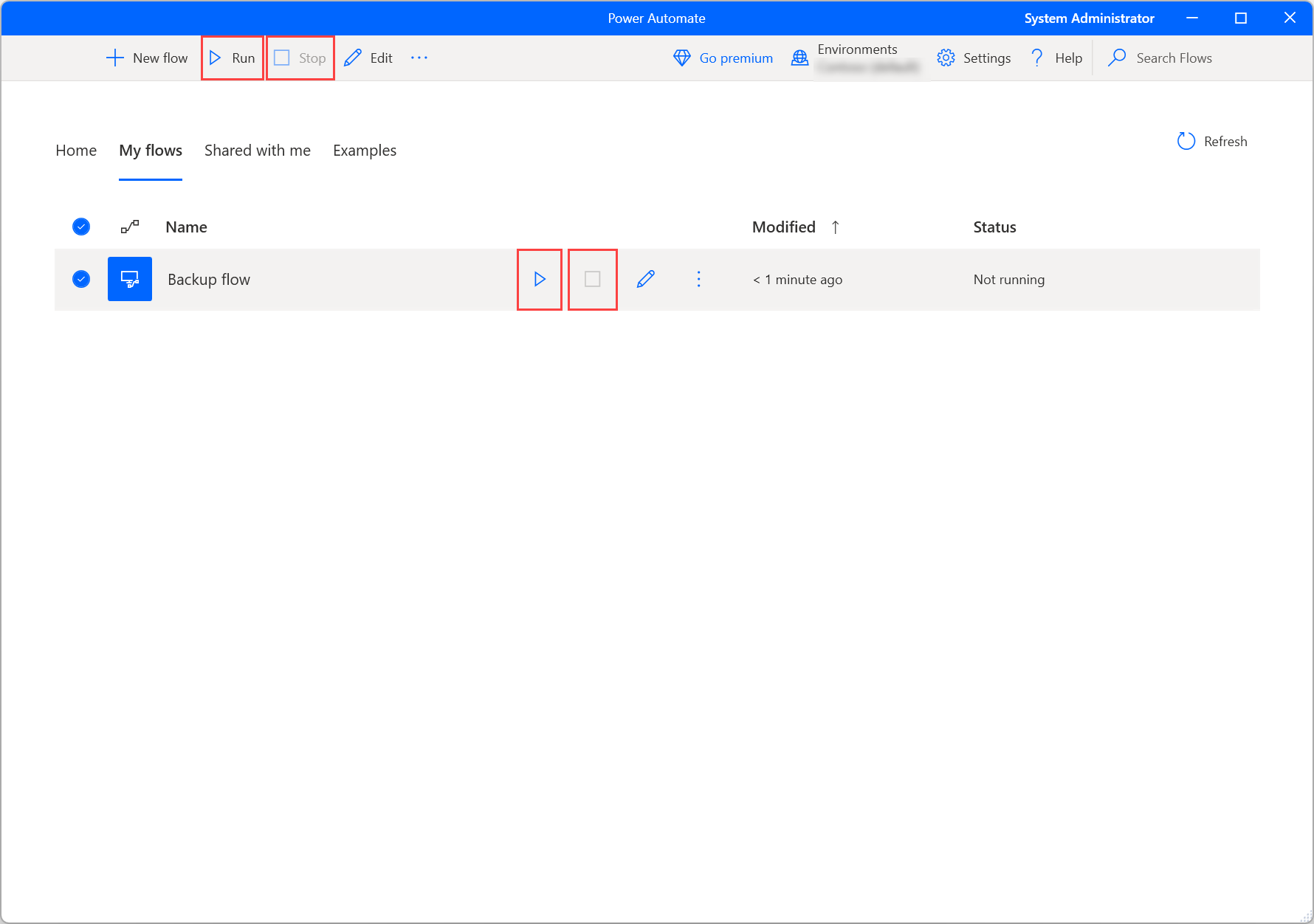
Neste trinn
Finn ut hvordan du konfigurer Power Automate for skrivebord.
Begynn reisen i Power Automate ved å opprette en Power Automate-skrivebordsflyt.
Gjør deg kjent med konsollen og flytutformingen.
Du finner listen over handlinger som er tilgjengelige i handlingsreferansen.